
Als je iMessage gebruikt, ben je waarschijnlijk in een groepschat of twee gestrikt. Het kan vaak verwarrend worden, dus wat kun je doen als je er een aantal tegelijk hebt en ze niet uit elkaar kunt houden?
Gelukkig dacht Apple aan dit probleem, dus met iOS kun je de groepsnaam aanpassen om je berichtentoepassing netjes en opgeruimd te houden. Het enige nadeel is dat alle deelnemers iMessage moeten gebruiken.
De naam van iMessage-groepschats wijzigen op de iPhone of iPad
Om iMessage-groepschats op iOS te hernoemen, begint u door het hoofdvenster te openen voor een groepsbericht dat u al hebt ingesteld.
Tik in de rechterbovenhoek, rechts onder het batterijpictogram, op de “i” in een cirkel.

Tik op het volgende scherm op “Voer een groepsnaam in”.

Typ nu een geschikte naam voor uw groep en tik op “Gereed” als u klaar bent.
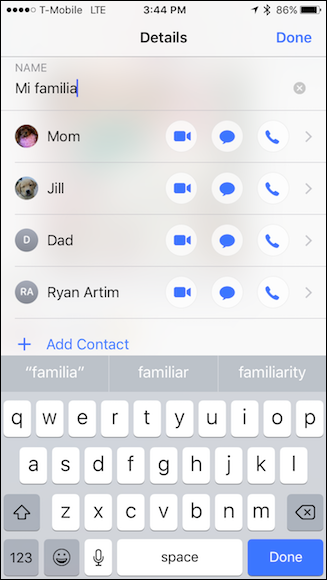
Merk nu op dat de naam van uw groep bovenaan verschijnt. Iedereen in de thread kan zien hoe je het gesprek hebt genoemd (dus noem het niet zoiets als “Chat with Jerks”), en ook zij kunnen de naam veranderen in wat ze maar willen.

Hier zie je onze nieuw hernoemde groep zoals deze nu in onze chatlijst verschijnt.

Dit zou het hopelijk gemakkelijker moeten maken om specifieke groepschats te kiezen, vooral als je er veel in iMessage hebt.
De naam van iMessage Group Chats wijzigen op macOS Sierra
Vanaf macOS Sierra kun je nu ook iMessage-groepschats hernoemen op het bureaublad.
Open eerst de groepschat waarvan u de naam wilt wijzigen en klik op “Details” in de rechterbovenhoek. Klik vervolgens op “Een groepsnaam toevoegen” in het resulterende vervolgkeuzemenu.

Typ je nieuwe groepsnaam en druk op Enter.

Uw naamswijziging wordt nu weergegeven in de berichtenreeks van de groepschat, zodat iedereen deze kan zien. Ze kunnen het wijzigen in wat ze maar willen, op voorwaarde dat ze iMessage gebruiken.

De nieuwe naam verschijnt ook in je chatlijst, waardoor het gemakkelijker wordt om specifieke groepschats te vinden.

Onthoud gewoon dat deze truc alleen werkt als u iMessage gebruikt. Als u met niet-iMessage-gebruikers praat, kunt u deze groepsnaam niet wijzigen. En voor het geval u zich afvraagt, is het gemakkelijk om te zien wie iMessage gebruikt aan de hand van de kleur van hun berichten.
VERWANT: Waarom zijn sommige iMessages groen en sommige blauw op mijn iPhone?
En zo eenvoudig is het! Dus de volgende keer dat uw berichten een beetje uit de hand lopen en u een beter archiveringssysteem nodig heeft, gebruikt u gewoon de functie hernoemen om de verwarring te minimaliseren en uw groepsgesprekken te stroomlijnen.